您想要更改外发 WordPress 电子邮件的默认发件人姓名和电子邮件地址吗?
默认情况下,WordPress 使用“WordPress”作为所有传出 WordPress 通知电子邮件的发件人名称。这看起来不专业,您可能需要将其更改为您的公司名称或您选择的自定义名称。
在本文中,我们将向您展示如何轻松更改外发 WordPress 电子邮件中的默认发件人姓名和电子邮件地址。
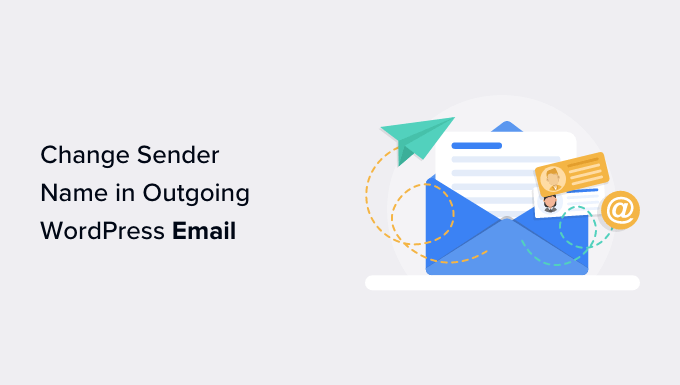
为什么要更改 WordPress 中的默认发件人信息?
WordPress 会向网站管理员以及网站上的其他用户发送多封电子邮件通知。
这包括重要的电子邮件通知,例如忘记密码电子邮件、网站错误和恢复电子邮件、新用户注册等。
默认情况下,它使用“WordPress”作为发件人的名称,并使用不存在的电子邮件地址 ( wordpress@yourdomain.com ) 作为发件人的电子邮件。
许多垃圾邮件过滤器会阻止您的 WordPress 电子邮件,认为它们是垃圾邮件。有时它甚至没有进入垃圾邮件文件夹,而是由于过滤器而被立即删除。
有关此主题的更多信息,请参阅我们的有关如何修复 WordPress 不发送电子邮件问题的指南。
发出的电子邮件通知很重要,您应该使用自己的品牌和电子邮件地址。这可以提高您品牌的真实性并提高用户之间的知名度。
例如,如果您经营一家在线商店,那么您希望客户收到以您的商店名称作为发件人的电子邮件通知。
请参阅我们的指南,了解如何在 5 分钟内为您的网站获取免费的企业电子邮件地址。
让我们看看如何更改传出 WordPress 电子邮件通知中的默认发件人姓名和电子邮件地址。
方法 1. 使用 WP Mail SMTP 更改默认发件人姓名和电子邮件
此方法更简单,建议所有 WordPress 用户使用。
对于此方法,我们将使用WP Mail SMTP Pro插件。它是最好的 WordPress SMTP 插件,被超过 300 万网站所有者使用。
该插件允许您轻松更改传出 WordPress 电子邮件的默认发件人姓名和电子邮件地址。它还可以帮助您解决 WordPress 电子邮件送达问题。
您需要做的第一件事是安装并激活WP Mail SMTP Pro插件。有关更多详细信息,请参阅我们有关如何安装 WordPress 插件的分步指南。
激活后,您需要访问WP Mail SMTP » 设置来配置插件设置。在“邮件”部分下,您只需输入电子邮件地址和要用于发送 WordPress 电子邮件的名称即可。
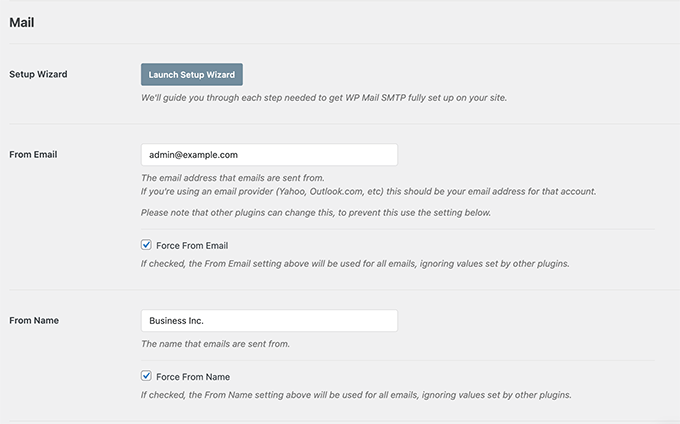
您可以在下面找到设置 SMTP 服务器以发送 WordPress 电子邮件的选项。默认情况下,该插件将使用WordPress 托管公司提供的 PHP 方法,该方法不太可靠。
我们建议使用任何列出的SMTP 服务来正确发送 WordPress 电子邮件,以获得更高的送达率保证。
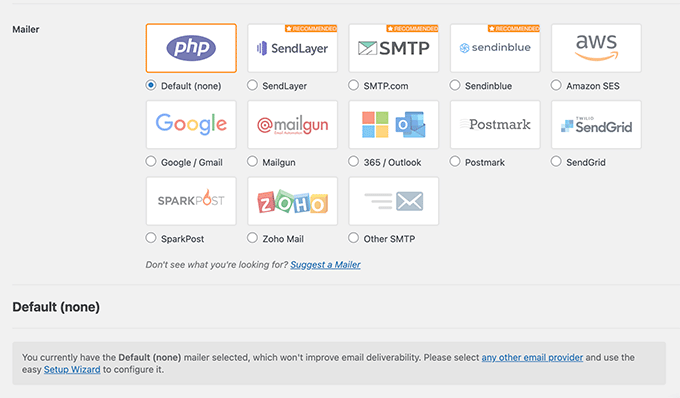
如果您选择 SMTP 服务,请按照屏幕上的说明将插件连接到您的 SMTP 服务提供商。
不要忘记单击“保存设置”按钮来保存您的更改。
测试您的 WordPress 电子邮件
WP Mail SMTP Pro 还允许您测试您的 WordPress 电子邮件设置。只需转到WP Mail SMTP » 工具页面并切换到“电子邮件测试”选项卡。
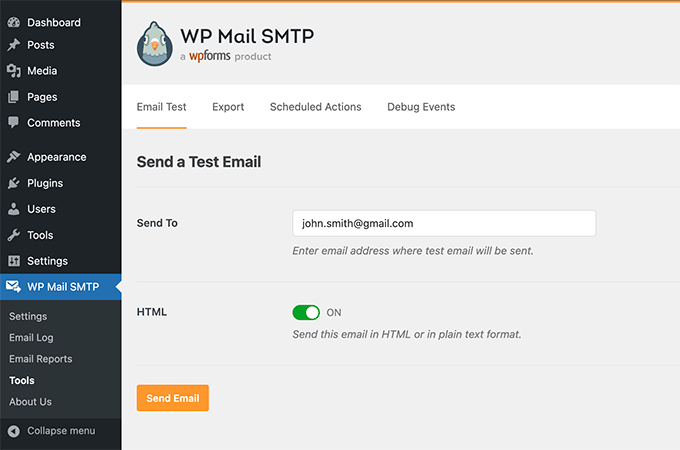
在这里,您只需提供一个可以访问的电子邮件地址,然后单击“发送电子邮件”按钮。
该插件现在将向您提供的地址发送一封测试电子邮件。您可以检查收件箱,确保您可以接收 WordPress 电子邮件,并且具有正确的发件人姓名和发件人电子邮件地址。
WP Mail SMTP 可与所有流行的 WordPress 插件配合使用,例如WooCommerce、WPForms等。
有关更详细的说明,您可能需要查看我们关于如何使用 SMTP 发送 WordPress 电子邮件的文章。
方法 2:使用 WP Change Email Sender 更改默认发件人姓名和电子邮件
仅当您不使用 SMTP 服务或第一种方法不起作用时,才建议使用此方法。
使用此方法不会提高 WordPress 电子邮件的送达率或使解决电子邮件问题变得更加容易。但是,如果您的 WordPress 电子邮件正常工作,那么您将可以更改发件人姓名和电子邮件地址。
首先,安装并激活WP Change Email Sender插件。有关更多详细信息,请参阅我们有关如何安装 WordPress 插件的分步指南。
激活后,您需要转到WordPress 管理区域中的设置 » 常规。您将在那里找到“电子邮件发件人姓名”和“发件人电子邮件地址”字段。
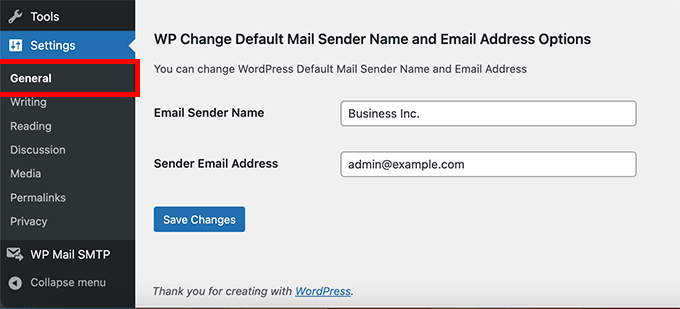
您需要输入用于发送 WordPress 电子邮件的姓名和电子邮件地址。
不要忘记单击“保存更改”按钮来存储您的设置。
就这样。您的 WordPress 通知电子邮件现在将显示您在插件设置中输入的姓名和电子邮件地址。
该插件没有提供测试您的电子邮件设置的方法。您可以通过执行生成 WordPress 通知电子邮件的操作来做到这一点,例如创建新用户、请求重置密码等。
方法 3:使用 WPCode 更改发件人姓名和电子邮件地址
更改发件人姓名和电子邮件地址的另一个好方法是添加代码片段。我们推荐 WPCode,这是向 WordPress 添加代码的最简单、最安全的方法。
您通常需要将 代码添加到functions.php 文件中,但WPCode 使您只需点击几下即可简单轻松地添加此代码片段。
不仅如此,WPCode 还有许多其他可用的代码片段来帮助自定义您的网站。另外,您可以轻松添加自定义片段。
首先,您需要安装 免费的 WPCode 插件。有关更多信息,请查看我们有关如何安装 WordPress 插件的分步指南 。
接下来,单击 “代码片段”» “将片段添加 到您的 WordPress 管理仪表板”。只需在搜索栏中输入“发件人”,然后按“更改外发电子邮件发件人”下的“使用片段”按钮即可。
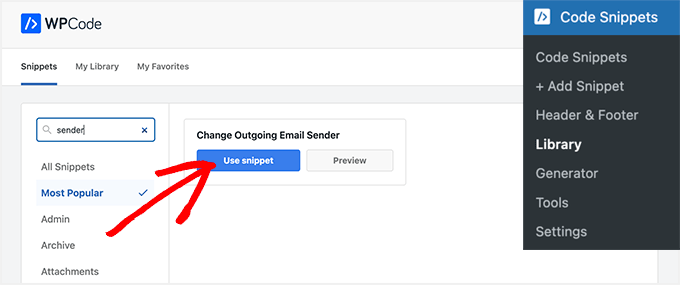
然后您将进入“编辑片段”页面。
在这里,您需要更新代码片段中的发件人电子邮件和姓名。
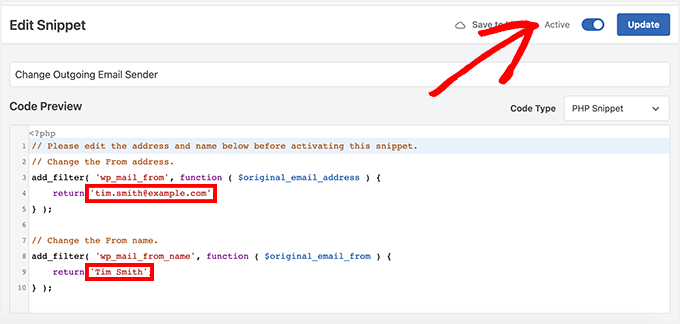
然后,将开关切换到“活动”并单击“更新”按钮。
使用 WPCode 的好处之一是它附带一个包含预制片段的库。您很有可能找到一些插件来替换站点上的其他插件,例如 禁用自动更新、允许上传 SVG 文件,甚至使用 经典编辑器 而不是默认的块编辑器。
您也不必使用该库。您还可以通过选择“添加您的自定义代码(新代码段)”按钮来添加您需要的任何其他代码,而无需搜索库。
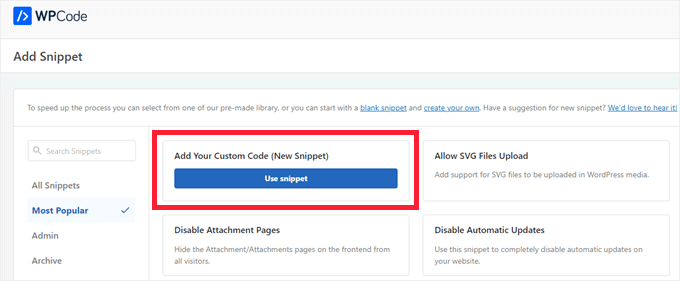
然后,您所要做的就是 粘贴您自己的代码 并决定它应该在您的网站上运行的位置。
例如,您可以将此代码片段复制并粘贴到 WPCode 的自定义代码片段中,并对其进行自定义以更改发件人姓名和电子邮件。
| 12345678910 | // Please edit the address and name below.// Change the From address.add_filter( 'wp_mail_from', function( $original_email_address) { return'tim.smith@example.com';} );// Change the From name.add_filter( 'wp_mail_from_name', function( $original_email_from) { return'Tim Smith';} ); |
由
我们希望本文能帮助您了解如何更改外发 WordPress 电子邮件中的发件人姓名和电子邮件地址。您可能还想查看我们关于最佳批量电子邮件营销服务的指南,以批量向您的所有用户发送电子邮件,以及我们对最佳WordPress 页面构建器插件的比较,以在无需任何代码的情况下自定义您的网站。




